Slik avinstallerer du programmer ved Hjelp Av Register I Windows 11/10
Ikke mange kan vite, men det er forskjellige måter å avinstallere et program I Windows 11 / 10 / 8 / 7. Du kan avinstallere programmer ved Hjelp Av Kontrollpanelet og navigere Til Programmene & Funksjoner applet, du kan bruke Windows-Innstillinger, eller du kan bruke Programmets egen avinstalleringsprogram, som du finner i Programmappen, bør behovet for å gjøre det, noen gang oppstå. Men hvis programmets oppføring mangler I Kontrollpanelet, Er Innstillinger Eller Avinstallasjon ikke tilgjengelig, eller disse måtene virker ikke av en eller annen grunn, kan Du også bruke Windows-Registret.
Avinstaller programmer ved Hjelp Av Register
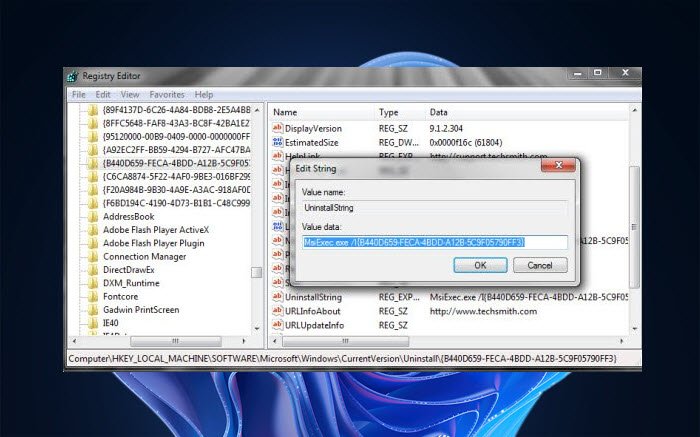
for å avinstallere et program via Windows-Registret, åpne regedit og naviger til følgende nøkkel:
HKEY_LOCAL_MACHINE\SOFTWARE\Microsoft\Windows\CurrentVersion\Uninstall
du vil se mange nøkler der. Disse representerer de installerte programmene. De kan ha lange tall eller navn.
hvis de har navn, vil de være enkle å identifisere, og i de fleste tilfeller vil Avinstalleringen peke på un-installers banen.
i tilfelle de har lange tall, klikk på hver av dem til du er i stand til å finne programmet som du vil avinstallere.
etter å ha gjort det, i høyre rute, søk etter en strengverdi kalt UninstallString.
Dobbeltklikk på den. Fra dialogboksen som åpnes, kopier verdien.
Det vil se omtrent slik ut :
MsiExec.exe /I{B440D659-FECA-4BDD-A12B-5C9F05790FF3}
deretter åpner du kommandoprompt (cmd), limer inn verdien og trykker Enter.
hvis du ser En Verdi data som si–
"C:\Program Files\Software Name\uninstall.exe"
Du kan også åpne Kjør-boksen, kopiere og lime inn denne verdien, og trykk Enter.
programmet vil starte avinstallasjonen.
hvis dette ikke hjelper, kan du også prøve en av Disse Gratis Avinstalleringsprogrammene For Windows.
